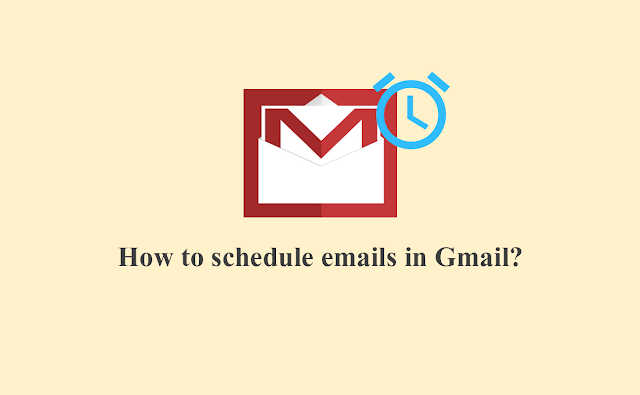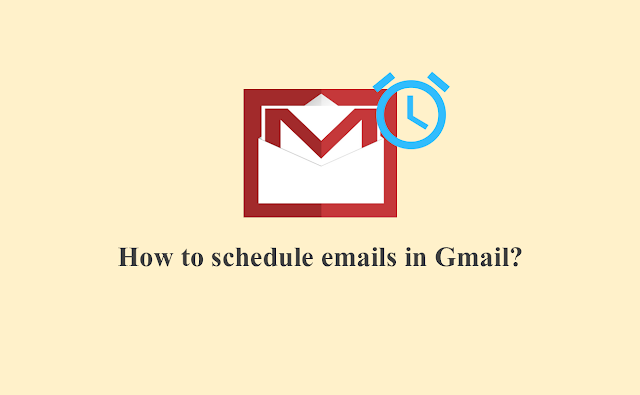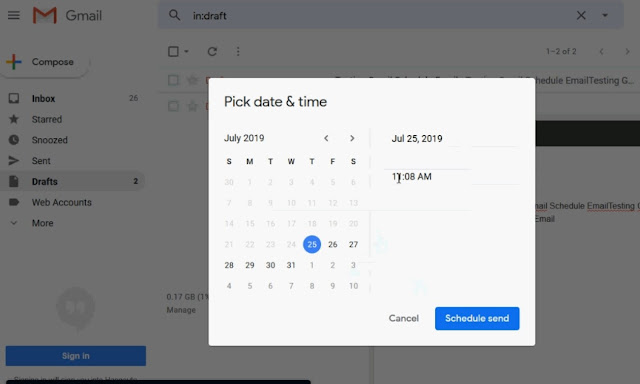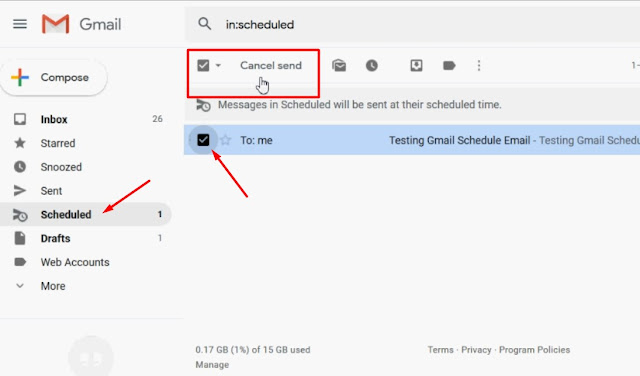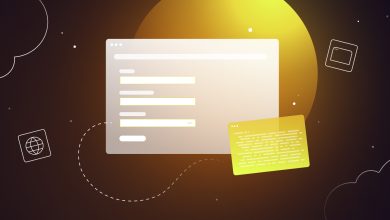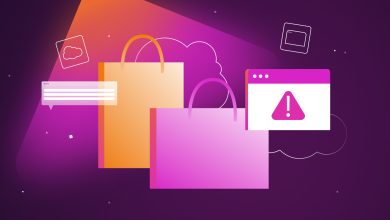طريقة جدولة رسائل البريد الإلكتروني علي Gmail؟
طريقة جدولة رسائل البريد الإلكتروني علي Gmail؟
كيفية جدولة رسائل بريد إلكتروني في Gmail؟
قدم Gmail ميزة جديدة هذا العام (2019) تمكننا من جدولة بريد إلكتروني. كانت هناك حاجة ماسة لهذه الميزة. تتيح لنا ميزة جدولة البريد الإلكتروني إرسال رسائل بريد إلكتروني لاحقًا ، على سبيل المثال ، إذا كنت تكتب بريدًا إلكترونيًا مساء الأحد لأنك ستنسى ولكنك تريد إرسالها فقط خلال ساعات العمل يوم الاثنين.
في هذا المنشور ، سنرى كيفية جدولة بريد إلكتروني في Gmail.
خطوات كيفية جدولة رسائل بريد إلكتروني في Gmail:
1) افتح Gmail وانقر فوق إنشاء.
2) أدخل المستلم (وإلا فلن يسمح Gmail بالجدولة أو الإرسال)
3) أدخل الموضوع والجسم كما تفعل عادةً.
4) انقر فوق القائمة المنسدلة بجوار زر إرسال.
5) حدد الجدول الزمني
6) اختر التاريخ والوقت المحددين مسبقًا أو اختر التاريخ والوقت الخاصين بك
7) انقر فوق جدولة الإرسال
أين رسائل البريد الإلكتروني المجدولة في Gmail؟
يتم وضع رسائل البريد الإلكتروني المجدولة في تسمية منفصلة – تسمى جدولة. يمكنك العثور عليه مباشرة أسفل مجلدات / تسميات البريد الوارد والمرسلة.
انقر فوق مجدول وستتمكن من رؤية رسائل البريد الإلكتروني المجدولة.
كيفية إلغاء البريد الإلكتروني المجدول في Gmail؟
انقر فوق مجدول وستتمكن من رؤية رسائل البريد الإلكتروني المجدولة.
حدد الرسالة التي تريد إلغاءها وانقر فوق “إلغاء الإرسال” من الزر العلوي الذي يظهر بعد اختيار البريد الإلكتروني.
جدولة رسائل البريد علي هواتف الاندرويد
- على هاتفك أو جهازك اللوحي الذي يعمل بنظام التشغيل Android، افتَح تطبيق Gmail
.
- في أسفل يسار الصفحة، انقر على رمز الإنشاء
.
- أنشِئ رسالتك الإلكترونية.
- في أعلى يسار الصفحة، انقر على رمز المزيد
.
- انقر على إرسال مُجدوَل
وحدِّد أحد الخيارات.
ملاحظة: يمكنك جدولة ما يصل إلى 100 رسالة إلكترونية.
عرض الرسائل الإلكترونية المُجدوَلة أو تغييرها
- على هاتفك أو جهازك اللوحي الذي يعمل بنظام التشغيل Android، افتَح تطبيق Gmail
.
- انقر على “القائمة”
.
- انقر على الرسائل المُجدوَلة.
- اختَر الرسالة الإلكترونية التي تريد تغييرها
إلغاء الإرسال.
- انقر على الرسالة الإلكترونية مجددًا.
- أدخِل تغييراتك.
- في أعلى يسار الصفحة، انقر على رمز المزيد
.
- انقر على إرسال مُجدوَل
وحدِّد أحد الخيارات.
إلغاء الرسائل الإلكترونية المُجدوَلة
- على هاتفك أو جهازك اللوحي الذي يعمل بنظام التشغيل Android، افتح تطبيق Gmail
.
- انقر على رمز القائمة
الرسائل المُجدوَلة.
- افتح الرسالة الإلكترونية التي تريد إلغاءها.
- انقر على إلغاء الإرسال.
ملاحظة: عند إلغاء رسالة إلكترونية مُجدوَلة، تتحوّل إلى مسودة.